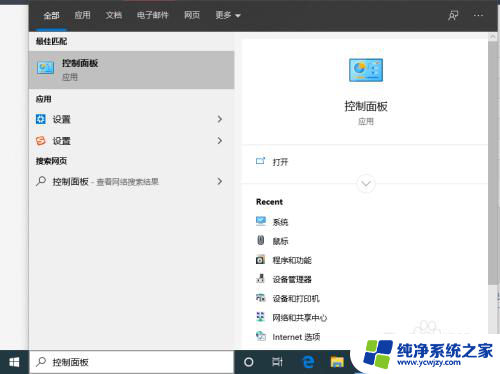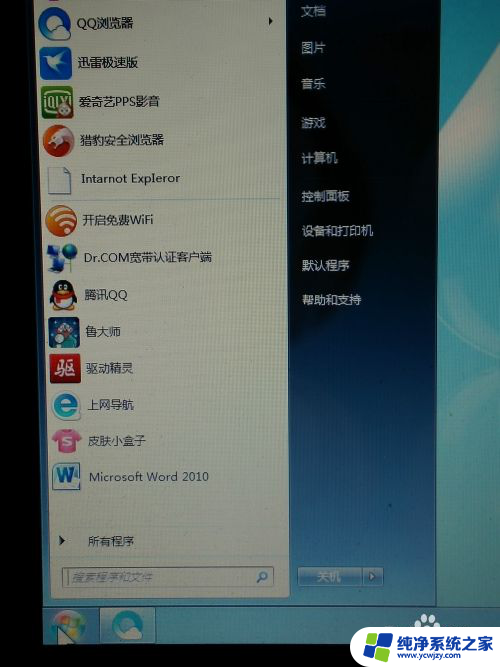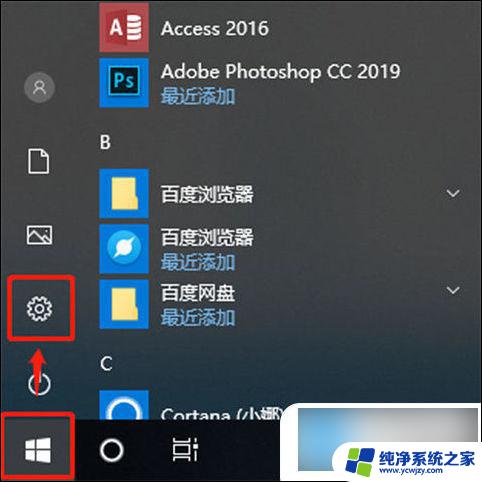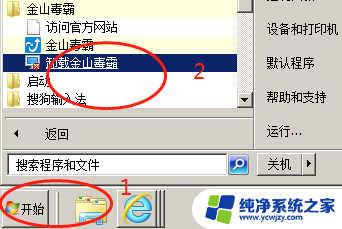电脑如何正确卸载软件 电脑软件卸载的正确操作步骤
更新时间:2023-11-14 11:48:34作者:xiaoliu
电脑如何正确卸载软件,随着科技的不断发展,电脑软件的安装和卸载已经成为我们日常生活中必不可少的一部分,许多人在卸载软件时常常遇到一些困扰和问题。正确的软件卸载步骤不仅能够有效地释放电脑空间,还能提高电脑的性能和稳定性。在这篇文章中我们将为大家介绍电脑软件卸载的正确操作步骤,帮助大家更好地管理和维护自己的电脑。
具体步骤:
1.如果需要卸载某款软件,首先进入电脑的控制面板中。
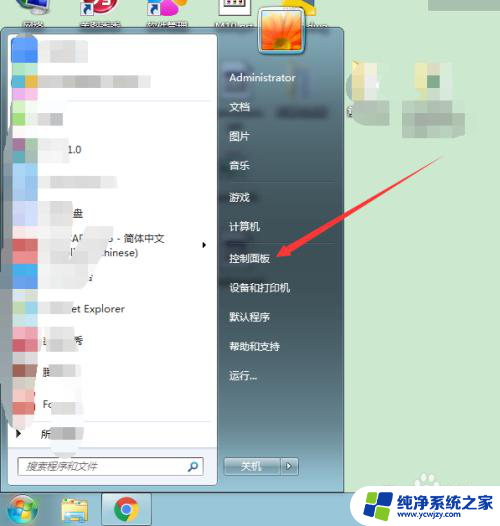
2.控制面板中选择卸载软件命令。
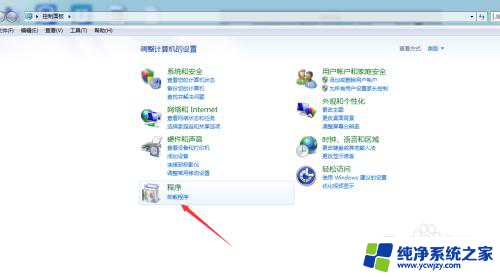
3.从软件的列表中找到需要卸载的软件。可以按日期排序方便查找。
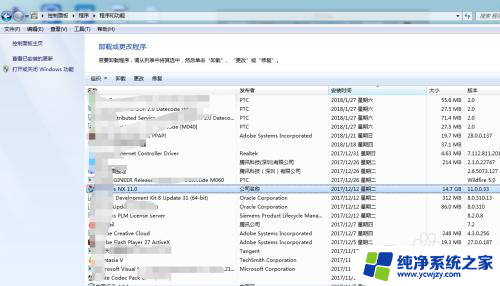
4.找到后右键选择卸载命令。
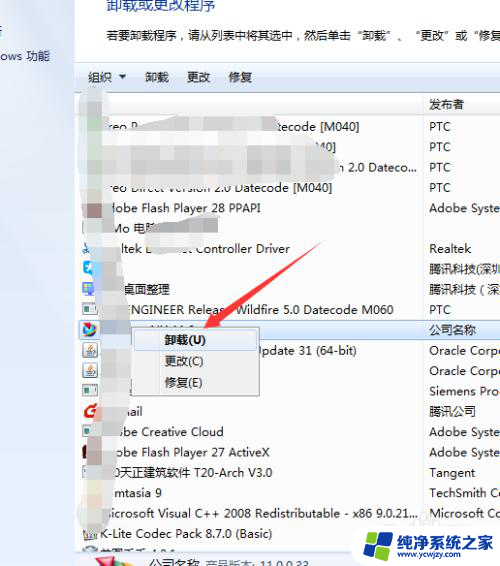
5.有些软件自带了卸载程序,可能在控制面板中找不到此软件信息。这时直接从开始菜单程序中找到卸载程序,运行卸载即可。
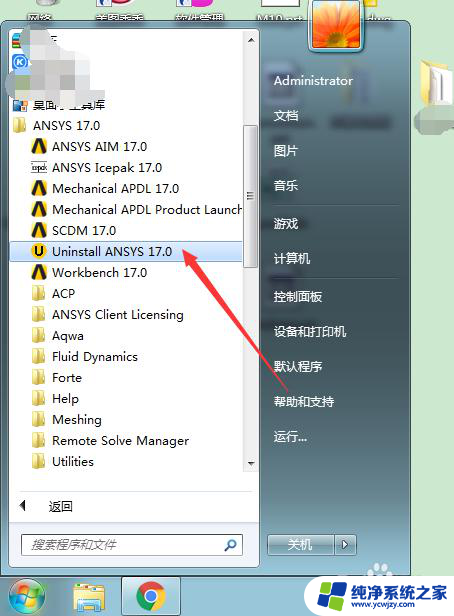
6.也可以借助第三方的软件管理功能进行卸载软件。
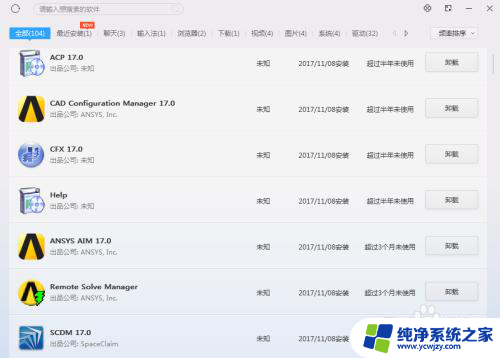
以上便是电脑正确卸载软件的全部内容,如果您遇到这种情况,您可以按照小编的操作进行解决,非常简单快速,一步到位。